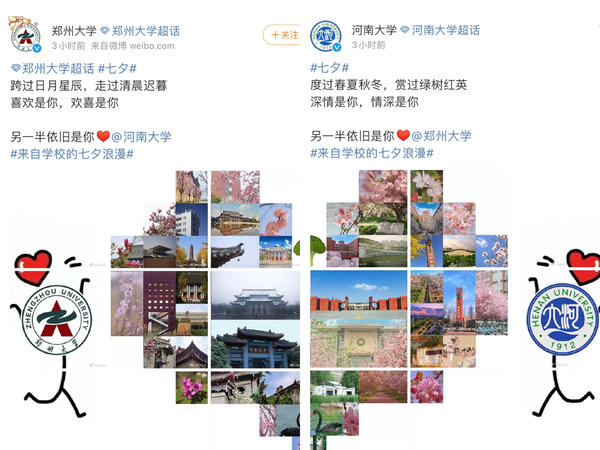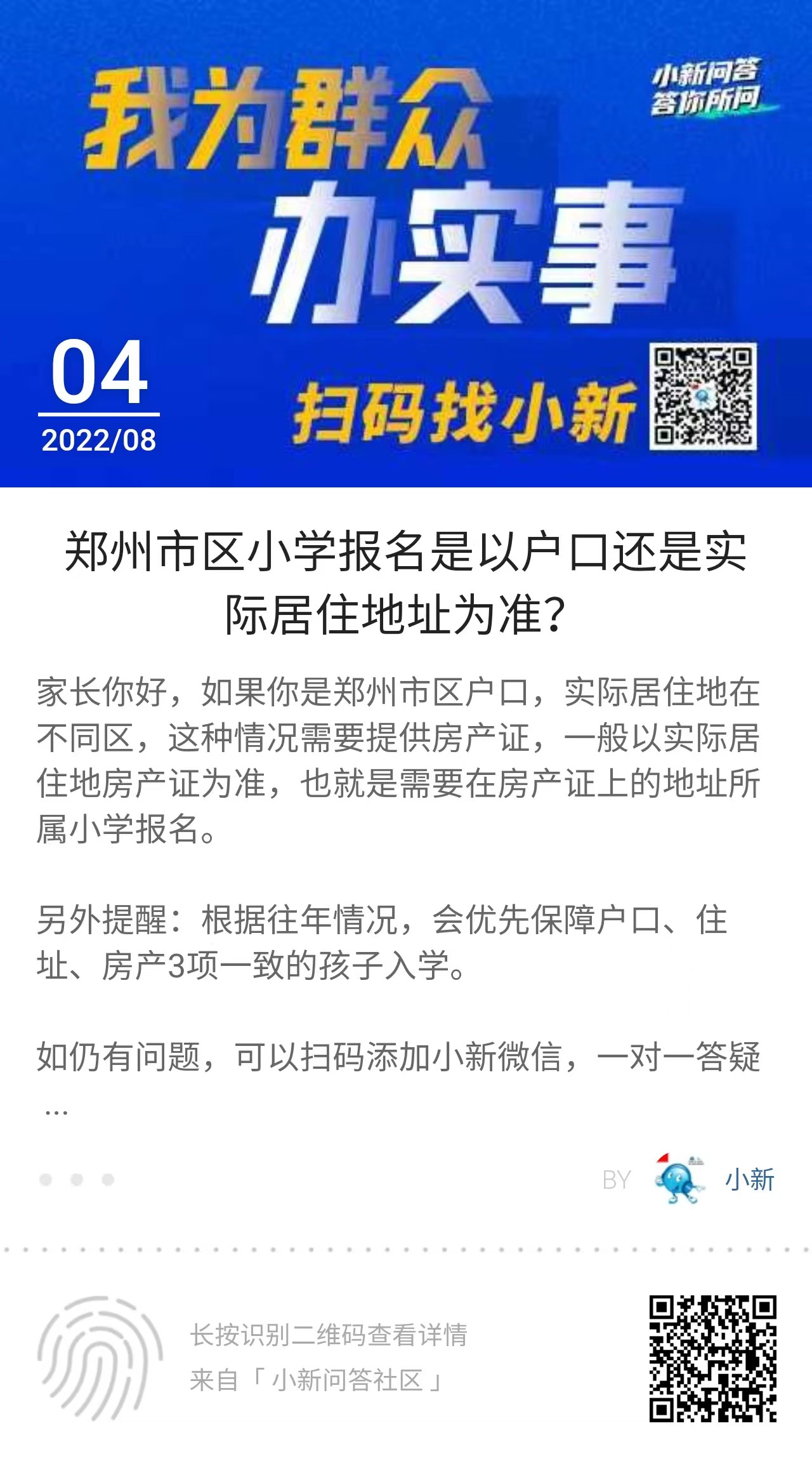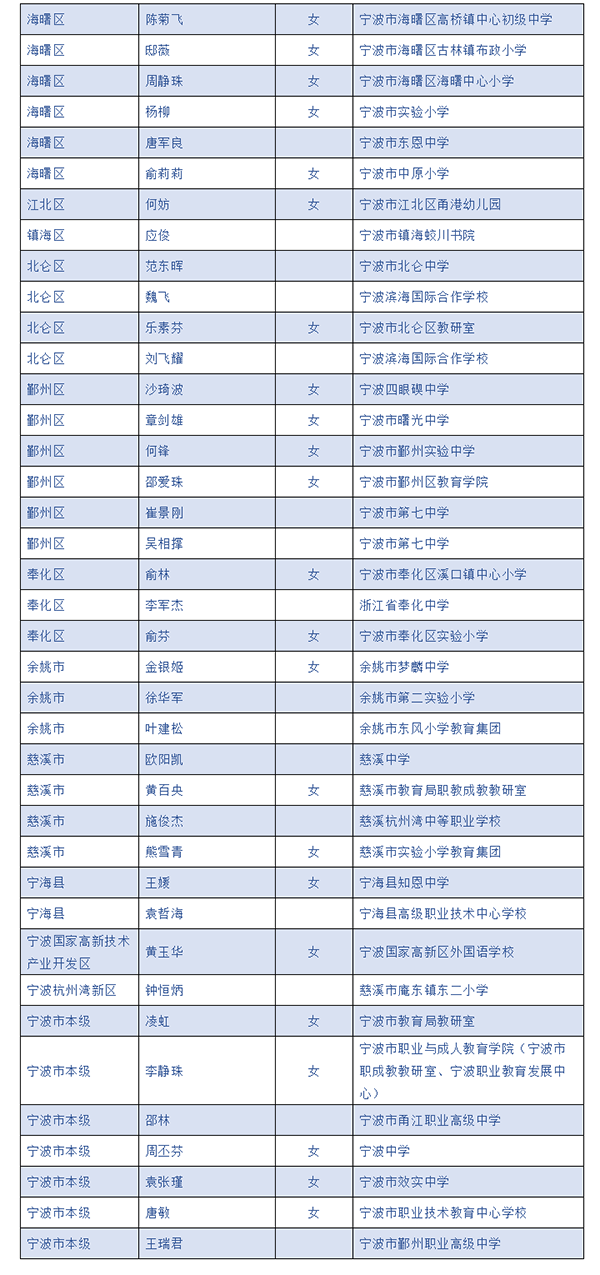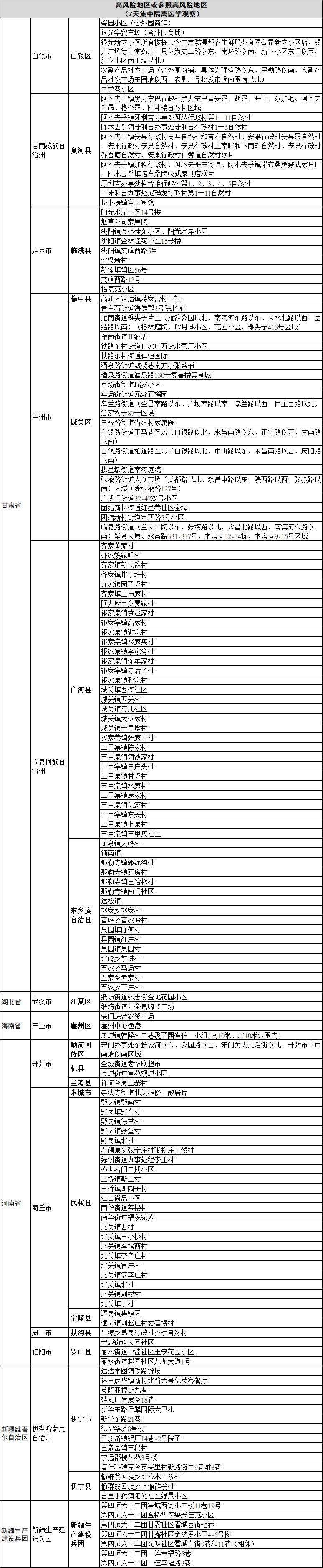电脑太卡怎么办?
一、电脑清理方法
鼠标双击打开“我的电脑”之后,把 光标 放在C盘选项上,用鼠标右键点击,就会出现一个下拉菜单,选择里面的“属性”菜单,然后选择“磁盘清理”按钮,点击“确定”键,会出现一个窗口对该内容进行确认,点击“是”之后再点击“确定”就可以了。这时候电脑会自动机进行垃圾和不使用程序的清理,在此过程当中,用户还可以看到许多未经许可就被清理掉的“临时文件”,这些文件被清除之后,电脑硬盘的空间就变得多了许多,这样电脑的运行速度就会快很多,大家可以对D,E,F等这些硬盘都使用这种方法。
二、删掉无用文件
电脑上有许多没有用的文件也是会占用内存的,所以我们可以把这些没有用的文件全部都删除掉,这样就能节省很多空间了。
我们可以采用的方法是:先把控制面板的页面打开,然后点击文件夹选项,选择“查看”功能,并且选择“显示所有文件和文件夹”功能,这样的话,所有的文件和文件夹就都展示在大家面前了。大家可以根据个人需要删除掉无用的文件来节省空间。
三、进行磁盘碎片的整理
在硬盘里面,磁盘碎片也是会占用很多空间的,所以如果能把这些磁盘碎片都整理好,那么就能够获得大部分的磁盘空间。
其方法是,点击主屏幕左下方的“开始”按钮,选择“程序”选项,点击“附件”功能,选择“系统工具”选项,并且选择“磁盘碎片整理”功能,这样就能给磁盘碎片进行整理了。

电脑系统垃圾怎么清理?
当你浏览过网页,安装后又卸载掉的程序残留文件及注册表的键值。这些都是对系统毫无作用的文件。只能给系统增加负担。所以叫垃圾。这些垃圾的堆积会让电脑运行缓慢。
下面,我们就来看看如何给电脑加速。
xp系统下电脑系统垃圾清理
第一种:磁盘清理
打开我的电脑 - 点击系统盘右键 - 选择属性然后就会弹出磁盘清理对话框,点击磁盘清理,然后等待扫描完毕后选择要清理的文件,点击确定就会自动清理垃圾了。(磁盘清理时最好少开一些应用程度这样可以清理的更干净)
第二种:批处理清理垃圾(一键清理系统垃圾文件)
新建一个记事本,在里面粘贴以下内容
@echo off
echo 正在清除系统垃圾文件,请稍等......
del /f /s /q %systemdrive%\*.tmp
del /f /s /q %systemdrive%\*._mp
del /f /s /q %systemdrive%\*.log
del /f /s /q %systemdrive%\*.gid
del /f /s /q %systemdrive%\*.chk
del /f /s /q %systemdrive%\*.old
del /f /s /q %systemdrive%\recycled\*.*
del /f /s /q %windir%\*.bak
del /f /s /q %windir%\prefetch\*.*
rd /s /q %windir%\temp & md %windir%\temp
del /f /q %userprofile%\cookies\*.*
del /f /q %userprofile%\recent\*.*
del /f /s /q "%userprofile%\Local Settings\Temporary Internet Files\*.*"
del /f /s /q "%userprofile%\Local Settings\Temp\*.*"
del /f /s /q "%userprofile%\recent\*.*"
echo 清除系统LJ完成!
echo. & pause
然后把记事本另存为清除垃圾.bat(可命名为其它的名字,但后缀不能变)的批处理文件然后找到这个文件 ,点击打开,就可以执行清除垃圾的命令啦。
第三种:软件清理垃圾
这里用360安全卫士,一般电脑安装的安全卫士都有这个功能(你可以选择其它的软件,网上很多下载的),打开安全卫士,选择清除垃圾,然后点击开始扫描,这里扫描有段待的时候,等扫描完点击清除垃圾就OK啦。
第四种:手动删除
对于上面还不能删除的我们可以手动删除系统有很多多余的文件,能够节省一些空间。
一个是在\windows\system32\dllcache 文件,可以删除,如果你的系统没有这个文件可以忽略这步。
一个是在\windows\Driver cache\i386,打开里面有个driver.cab压缩文件,直接删除就OK啦。
一个是在\windows下的help文件,我想很少有人用系统帮助文件,可以删除,当然这个你也可以保留。一个是你打开\windows下可以看到很多蓝色的带$的隐藏的文件夹(记住是蓝色的隐藏文件夹而文件夹且还是带$的),这些文件都是可以删除的(当然你也可以保留)。
win7 系统下电脑垃圾清理
第一种:磁盘清理
这种方法跟在XP系统下是一样的,操作也是一样的,可以参考上面XP系统的操作方法。
第二种:批处理脚本清理垃圾(一键清理系统垃圾文件win7版)
其实操作方法也跟XP一样的,只是.bat文件内容变了一些,来看下具体操作吧,先新建一个记事本,打开然后在里面粘贴如下内容:
@echo off
color 0a
title windows7系统垃圾清理---
echo....清理系统垃圾文件,请稍等......
echo 清理垃圾文件,速度由电脑文件大小而定。在没看到结尾信息时
echo 请勿关闭本窗口。
echo 正在清除系统垃圾文件,请稍后......
echo 删除补丁备份目录
RD %windir%\$hf_mig$ /Q /S
echo 把补丁卸载文件夹的名字保存成2950800.txt
dir %windir%\$NtUninstall* /a:d /b >%windir%\2950800.txt
echo 从2950800.txt中读取文件夹列表并且删除文件夹
for /f %%i in (%windir%\2950800.txt) do rd %windir%\%%i /s /q
echo 删除2950800.txt
del %windir%\2950800.txt /f /q
echo 删除补丁安装记录内容(下面的del /f /s /q %systemdrive%\*.log已经包含删除此类文件)
del %windir%\KB*.log /f /q
echo 删除系统盘目录下临时文件
del /f /s /q %systemdrive%\*.tmp
echo 删除系统盘目录下临时文件
del /f /s /q %systemdrive%\*._mp
echo 删除系统盘目录下日志文件
del /f /s /q %systemdrive%\*.log
echo 删除系统盘目录下GID文件(属于临时文件,具体作用不详)
del /f /s /q %systemdrive%\*.gid
echo 删除系统目录下scandisk(磁盘扫描)留下的无用文件
del /f /s /q %systemdrive%\*.chk
echo 删除系统目录下old文件
del /f /s /q %systemdrive%\*.old
echo 删除回收站的无用文件
del /f /s /q %systemdrive%\recycled\*.*
echo 删除系统目录下备份文件
del /f /s /q %windir%\*.bak
echo 删除应用程序临时文件
del /f /s /q %windir%\prefetch\*.*
echo 删除系统维护等操作产生的临时文件
rd /s /q %windir%\temp & md %windir%\temp
echo 删除当前用户的COOKIE(IE)
del /f /q %userprofile%\cookies\*.*
echo 删除internet临时文件
del /f /s /q "%userprofile%\local settings\temporary internet files\*.*"
echo 删除当前用户日常操作临时文件
del /f /s /q "%userprofile%\local settings\temp\*.*"
echo 删除访问记录(开始菜单中的文档里面的东西)
del /f /s /q "%userprofile%\recent\*.*"
echo
echo 恭喜您!清理全部完成!
然后把记事本另存为垃圾清理.bat(可命名为其它的名字,但后缀不能变)的批处理文件,保存后再点击保存后的图标,点击运行后就可以直接清理垃圾了。
第三种:软件清理垃圾
这种方法跟XP的处理方法一样,所以在这里同样借用360安全卫士。
这里用360安全卫士,如果电脑安装的其它的安全卫士也都有这个功能的,打开安全卫士,选择清除垃圾,然后点击开始扫描,等扫描完点击清除垃圾就OK啦!
第四种:手动删除
说起win7下有哪些文件可以删除的话,那跟XP就有相当大的区别的,用过win7的人都知 道,我们一天天看着系统盘的文件越来越多,系统盘的所剩空间越来越少,貌似都是用软件清除一下垃圾就没有什么别的办法啦,其实win7系统盘下还是有一些 文件我们可以手动删除的,但win7有一个权限问题,一些关乎系统问题都是管理员才可以操作,所以在删除前你必须得是管理员帐号才行。
首先就是C:\Windows下的help文件夹,看他就特别不爽,第一个删除的就是它了
然后就是在C:\Windows下面有一个temp的文件夹,里面都是一些安装程序跟临时文件,可以删除
然后就是一些你卸载了的程度没有全部卸载就要你手动去删除啦。
-
世界看点:年产约10亿片阿兹夫定!真实生物拟赴港上市
头条 22-08-05
-
微速讯:交通运输部:通过以工代赈方式,吸纳群众参与工程建设
头条 22-08-05
-
环球快讯:任生俊任中国进出口银行副董事长、行长
头条 22-08-05
-
环球观天下!助实体促消费!“醉美夜郑州·夏日消费节”期间消费热度环比提升30%
头条 22-08-05
-
快看点丨新郑市政通投资控股拟发行23.2亿元私募债已获反馈
头条 22-08-05
-
环球新资讯:洛阳首家AAA级国企!洛阳国晟集团成功获评AAA主体信用等级
头条 22-08-05
-
环球时讯:开封实施核心技术研发人才培养专项行动,每年提供不少于1500万元支持
头条 22-08-05
-
天天百事通!驻马店市市长李跃勇会见中国工程院院士李贺军
头条 22-08-05
-
每日精选:助力乡村振兴 ,兴业银行郑州分行“光伏贷” 为农户增收添动力
头条 22-08-05
-
最新资讯:农业银行“十四五”期间将向洛阳提供1000亿元意向性融资
头条 22-08-05
-
世界即时看!河南省昨日新增本土无症状感染者42例
头条 22-08-05
-
【全球播资讯】隔夜欧美·8月5日
头条 22-08-05
-
天天简讯:地方氢能产业政策密集出台 一批氢能重大项目正在加快推进
头条 22-08-05
-
世界新动态:立方风控鸟·早报(8月5日)
头条 22-08-05
-
环球最新:许昌最新规划:推动许昌学院、中原科技学院新校区建设
头条 22-08-05
-
每日热文:皮海洲:上市公司现金分红还需制度化 “任性分红”不可取
头条 22-08-05
-
当前观察:59个!两部门公示2022年度智能制造标准应用试点项目名单
头条 22-08-04
-
全球热头条丨快讯!真实生物拟赴港上市
头条 22-08-04
-
当前热讯:农业农村部公布276家国家种业阵型企业
头条 22-08-04
-
资讯:河南公示95个省重点研发专项拟立项项目,支持经费1.49亿元
头条 22-08-04
-
世界新动态:IPO为何罗振宇难“得到”?
头条 22-08-04
-
每日短讯:阿里巴巴第一财季净利202.98亿元,同比下滑53%
头条 22-08-04
-
【全球播资讯】建龙微纳上半年增收不增利,实现净利润8166.41万元
头条 22-08-04
-
焦点播报:天马新材下调A股IPO发行价,募资额降至3.08亿元
头条 22-08-04
-
每日快看:龙佰集团年产3万吨转子级海绵钛技术提升改造项目一期建成
头条 22-08-04
-
天天资讯:棕榈股份拟与中豫城投等设立合作公司,建设商水县6.76亿元PPP项目
头条 22-08-04
-
当前短讯!郑州开展房地产领域专项整治,严查首付分期、不如期交房等11项违规行为
头条 22-08-04
-
【全球播资讯】河南省财政下达4.2亿元补助金,支持159个养老服务设施建设项目
头条 22-08-04
-
世界快资讯:打击金融犯罪,守护美好生活,新华保险邀您观看《永不妥协》
头条 22-08-04
-
今日热闻!河南拟建元宇宙科创产业园!位于郑东新区、占地390亩
头条 22-08-04
-
天天速读:购房补贴最高50万元,新乡出台人才留新创新创业支持政策
头条 22-08-04
-
世界热资讯!创投日报(8月4日)
头条 22-08-04
-
环球热讯:中原豫资控股旗下子公司拟发行15亿元私募债,已获上交所受理
头条 22-08-04
-
【环球快播报】总投资21.14亿元,河南新入库2个PPP项目 | 清单
头条 22-08-04
-
每日头条!温氏股份:上半年净亏损35.17亿元
头条 22-08-04
-
【全球播资讯】中原银行一点通App推出“幸福财富”专区,为养老规划提供一站式服务
头条 22-08-04
-
前沿资讯!国防部新闻发言人谭克非就我系列军事反制行动发表谈话
头条 22-08-04
-
动态焦点:焦作召开新能源电池材料产业发展专题推进会,打造千亿级新材料产业集群
头条 22-08-04
-
报道:平顶山市委书记张雷明带队赴徐州开展招商考察活动 见证项目签约
头条 22-08-04
-
焦点消息!深化校地合作,三门峡市委书记刘南昌带队赴河南科技大学交流对接
头条 22-08-04
-
世界观天下!许昌市委财经委会议:加快打造千亿级硅碳新材料产业集群
头条 22-08-04
-
每日精选:信阳市市长陈志伟:真正把老街管好,让老街焕发新貌
头条 22-08-04
-
全球聚焦:南阳投资集团力争“十四五”末资产突破1000亿元、信用评级达AAA标准
头条 22-08-04
-
【当前独家】南阳产业投资集团:计划三年内资产规模达1000亿元,主体信用评级达AAA
头条 22-08-04
-
当前焦点!开封市金融工作局:五大亮点推动“万人助万企”活动走深走实
头条 22-08-04
-
看点:河南昨日新增本土确诊病例2例,新增本土无症状感染者41例
头条 22-08-04
-
每日热门:恒丰银行全资理财子公司获准开业,注册资本20亿元
头条 22-08-04
-
每日看点!总投资67.37亿元,河南这条高速公路项目迎新进展
头条 22-08-04
-
【速看料】隔夜欧美·8月4日
头条 22-08-04
-
最资讯丨郑州市领导会见中信证券杨明辉一行
头条 22-08-04
-
今日热门!总投资11亿元占地近300亩,郑州医康养综合体在新密开工
头条 22-08-04
-
世界热消息:皮海洲:“双重主要上市”将成为中概股回归港股上市的主流
头条 22-08-04
-
环球观热点:第二批养老理财试点产品发行 1小时销售20亿元
头条 22-08-03
-
【天天时快讯】武汉拟设立总规模500亿元政府产业引导投资基金 落户最高奖励5000万元
头条 22-08-03
-
每日简讯:投资超1200亿!这条“地铁”串联起4个万亿级城市
头条 22-08-03

- 电脑太卡怎么办?电脑系统垃圾怎么清理?2022-08-05
- 世界看点:年产约10亿片阿兹夫定!真实生物2022-08-05
- 微速讯:交通运输部:通过以工代赈方式,吸2022-08-05
- 全球简讯:白宫官员谈大陆对台当局措施:提2022-08-05
- 环球快讯:任生俊任中国进出口银行副董事长2022-08-05
- 环球观天下!助实体促消费!“醉美夜郑州·2022-08-05
- 每日短讯:人防科普|预防中暑,这些知识一2022-08-05
- 快看点丨新郑市政通投资控股拟发行23.2亿元2022-08-05
- 全球快报:四川一商场被指举办“夏日祭”,2022-08-05
- 当前视讯!在传统文化中感受浪漫七夕2022-08-05
- 今日热门!银保监会信阳监管分局巡视员王献2022-08-05
- 今日快讯:救在身边——漯河市红十字会向市2022-08-05
- 当前快看:大降价!这些挂网药品价格最高下2022-08-05
- 环球播报:明年起 河南所有预售商品房项目2022-08-05
- 世界速读:自贡参展“川货全国行 郑州站”2022-08-05
- 全球观热点:5枚中国导弹落入日本专属经济2022-08-05
- 天翼网关连接路由器怎么设置?天翼宽带路由2022-08-05
- 怎么获取root权限?获取root权限的风险是什2022-08-05
- iPhone怎么降级?iphone系统降级方法大全2022-08-05
- 当前头条:青海玉树州联合四川甘孜州开展长2022-08-05
- 环球热点!中央气象台:华北东北等地较强降2022-08-05
- 天天通讯!青海日均游客突破20万人次 旅游2022-08-05
- 世界讯息:【奋进新征程 建功新时代·非凡2022-08-05
- 环球快讯:深圳⇌班加罗尔 深圳机场开通今2022-08-05
- 播报:40℃,红色预警!杭州8月份更热!2022-08-05
- 每日快讯!上半年规上轻工企业实现营收超112022-08-05
- 天天速读:多实践长本领 提技能促就业(2022-08-05
- 信息:投资200亿元,万邦将在河南各地市、2022-08-05
- 今日报丨南昌城管执法时发生不规范行为,官2022-08-05
- 环球讯息:跨越上千公里,200多件洛阳出土2022-08-05
精彩推荐
阅读排行
- 信息:投资200亿元,万邦将在河南各地市、县建成冷链物流园
- 环球讯息:跨越上千公里,200多件洛阳出土汉魏文物南下广州“讲述”河洛故事
- 环球滚动:图集 | 沿黄洛阳段:芳草斜晖,水远烟徽,一点沧洲白鹭飞
- 微动态丨用一把“笙”传承“豫剧”,年轻帅小伙引发直播间“复古”狂欢
- 当前快看:明年起河南省全面实施预售商品房项目“交房即交证”
- 世界观察:8月4日,31省份新增本土“162+248”
- 教育部公布2022年通过普通高校师范类专业认证专业名单!河南22个专业通过
- 河南公示95个省重点研发专项拟立项项目 支持经费合计1.49亿元
- 河南遭遇“桑拿天”局部体感温度超 50℃ 这轮高温该谁背锅?
- 河南省教育厅公示2023年度河南省高等学校智库研究项目拟立项名单